お知らせを確認する(クイック設定パネル)
クイック設定パネルでは、アイコンをタップして機能のON/OFFなどを設定できます。
クイック設定パネルを開く
 ステータスバーを下にフリック
ステータスバーを下にフリック

通知パネルが表示されます。
 通知パネルを下にフリック
通知パネルを下にフリック

クイック設定パネルが表示されます。
- 通知パネルが開いてない状態で、ステータスバーを2本の指で下にフリックしても、クイック設定パネルが表示されます。
 クイック設定パネルを閉じる
クイック設定パネルを閉じる
 クイック設定パネルを上にフリック
クイック設定パネルを上にフリック
クイック設定パネルの見かた
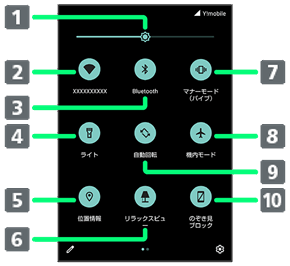
- 画面の明るさを調節
- Wi-Fiの有効/無効を切り替え
- Bluetooth®機能のON/OFFを切り替え
- ライトの点灯/消灯を切り替え
- 位置情報の有効/無効を切り替え
- リラックスビューのON/OFFを切り替え
- マナーモード(OFF/バイブ/ミュート)の切り替え
- 機内モードの有効/無効を切り替え
- 画面の自動回転の有効/無効を切り替え
- のぞき見ブロックの有効/無効を切り替え
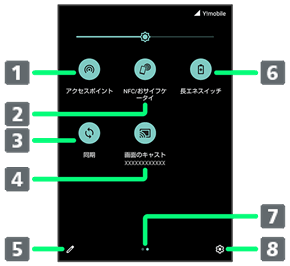
- Wi-FiテザリングのON/OFFを切り替え
- NFC/おサイフケータイ®の有効/無効を切り替え
- アカウント同期の有効/無効を切り替え
- キャスト画面を表示
- クイック設定パネルの編集画面を表示
- 長エネスイッチのON/OFFを切り替え
- 機能ボタンのシート位置を表示1
- 設定を起動
1機能ボタンの表示領域を左右にフリックすると、シートを切り替えることができます。
 クイック設定パネルをアレンジする
クイック設定パネルをアレンジする
機能ボタンを並べ替える
 クイック設定パネルで
クイック設定パネルで
 機能ボタンをロングタッチ
機能ボタンをロングタッチ ドラッグして並べ替え
ドラッグして並べ替え
機能ボタンを追加する
 クイック設定パネルで
クイック設定パネルで
 「タイルを追加するには長押ししてドラッグ」の下部にある機能ボタンをロングタッチ
「タイルを追加するには長押ししてドラッグ」の下部にある機能ボタンをロングタッチ 配置する位置までドラッグ
配置する位置までドラッグ
機能ボタンを削除する
 クイック設定パネルで
クイック設定パネルで
 機能ボタンをロングタッチ
機能ボタンをロングタッチ 「削除するにはここにドラッグ」までドラッグ
「削除するにはここにドラッグ」までドラッグ
クイック設定パネルをリセットする
 クイック設定パネルで
クイック設定パネルで


 リセット
リセット